VPN이란 무엇인가요? VPN 가상 사설망의 장단점

VPN이란 무엇이며, VPN의 장단점은 무엇일까요? WebTech360과 함께 VPN의 정의와 이 모델 및 시스템을 업무에 적용하는 방법에 대해 알아보겠습니다.
올바른 방법을 적용하는 방법을 알고 있다면 Windows 운영 체제를 위한 부팅 가능한 USB를 만드는 것은 매우 간단할 것입니다. Rufus , Hiren's boot 등과 같이 USB 부팅을 지원하는 소프트웨어를 사용하는 것 외에도 , 컴퓨터에 추가 소프트웨어를 설치하지 않고도 USB 부팅을 만들 수 있는 또 다른 방법이 있습니다. 즉, 명령 프롬프트를 사용하는 것입니다.
Windows 설치를 위한 USB 부팅을 생성하기 위해 명령 프롬프트를 사용하는 단계
타사 도구를 사용하여 부팅 가능한 드라이브를 만들고 싶지 않다면 Diskpart 유틸리티와 명령 프롬프트를 사용하여 설치 미디어를 만들 수 있습니다. 방법은 다음과 같습니다.
1. 먼저 USB 드라이브에 있는 모든 파일을 백업하고 PC에 연결합니다.
2. Win 키를 누르고 cmd를 입력한 후 명령 프롬프트에서 관리자 권한으로 실행을 클릭합니다. 명령 프롬프트보다 PowerShell을 선호하는 경우 PowerShell을 사용할 수도 있습니다.
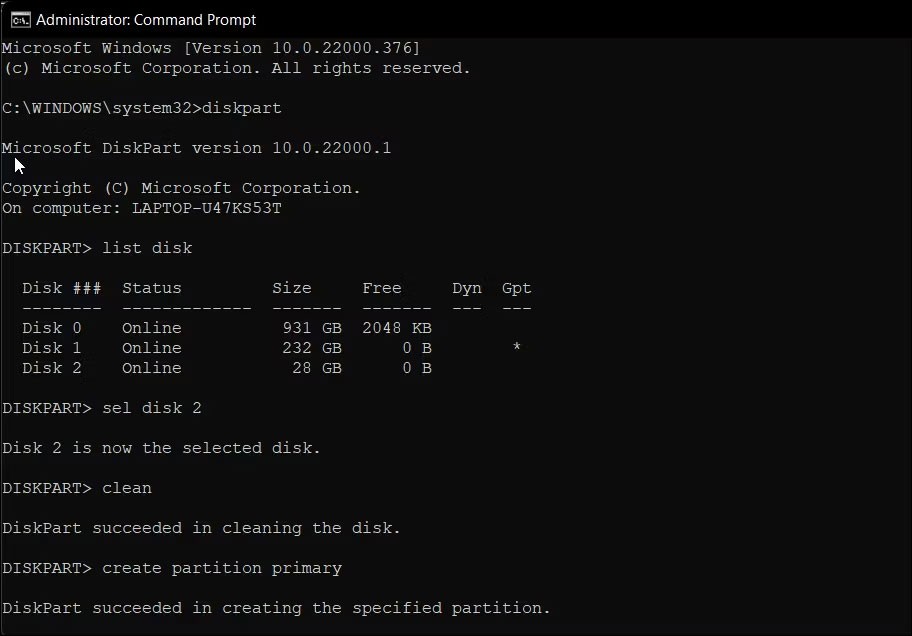
3. 명령 프롬프트 창에서 다음 명령을 입력하고 Enter 키를 눌러 Windows Diskpart 유틸리티를 시작합니다.
DISKPART4. 다음으로, 사용 가능한 모든 저장 장치를 나열하려면 다음 명령을 입력하세요.
LIST DISK5. 여기서 USB 드라이브를 찾으세요. USB 드라이브를 확인하려면 크기 열을 확인하세요 . 이 경우 USB 드라이브는 디스크 2 로 나열됩니다 .
6. 다음으로, 다음 명령을 입력하여 드라이브를 선택하세요.
SEL DISK 27. 위 명령에서 DISK 2를 USB 드라이브에 할당된 번호로 변경합니다. 예를 들어, SSD 또는 SATA 드라이브가 설정된 경우 기본 드라이브는 DISK 0 으로 표시 되고 USB 드라이브는 DISK 1 로 표시됩니다 . 다음 단계에서는 선택한 드라이브를 삭제해야 하므로 올바른 드라이브를 선택하는 것이 매우 중요합니다.
8. 드라이브가 지워진 후 다음 명령을 입력하고 Enter 키를 눌러 드라이브의 모든 내용을 지웁니다.
Clean9. 다음으로, 다음 명령을 입력하여 기본 파티션을 생성합니다.
Create Partition Primary10. 기본 파티션을 만든 후 다음 명령을 입력하여 기본 파티션을 선택하세요.
List Par11. 명령 프롬프트에 USB 드라이브에 대한 세부 정보가 표시됩니다.
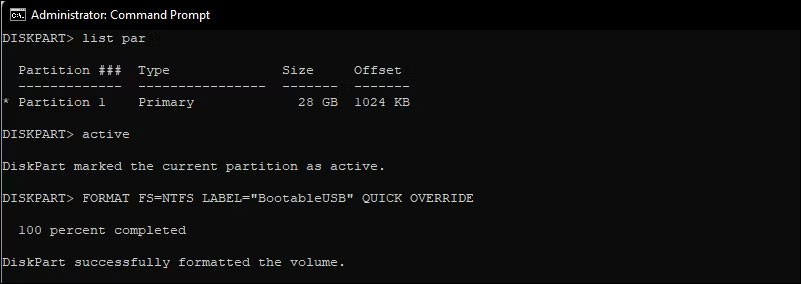
12. 다음 명령을 입력하고 Enter 키를 눌러 파티션을 활성화합니다.
Active13. 그런 다음 다음 명령을 입력하여 USB 드라이브를 포맷합니다. FAT32 로 포맷하면 잘못된 매개변수 오류가 발생하므로 드라이브를 NTFS 로 포맷하는 것이 중요합니다.
FORMAT FS=NTFS LABEL=“BootableUSB” QUICK OVERRIDE14. 완료되면 Exit를 입력하고 Enter를 눌러 Disk Part 유틸리티를 종료합니다.
이제 ISO 이미지를 마운트한 다음 해당 내용을 USB 드라이브로 옮겨야 합니다.
1. 이렇게 하려면 다음 명령을 입력하고 Enter 키를 눌러 Windows 11 ISO 파일을 탑재하세요.
PowerShell Mount-DiskImage -ImagePath "C:\Users\UserName\Downloads\Win11_English_x64v1.iso"2. 위 명령에서 파일 경로를 Windows 11 ISO의 위치로 바꾸세요.
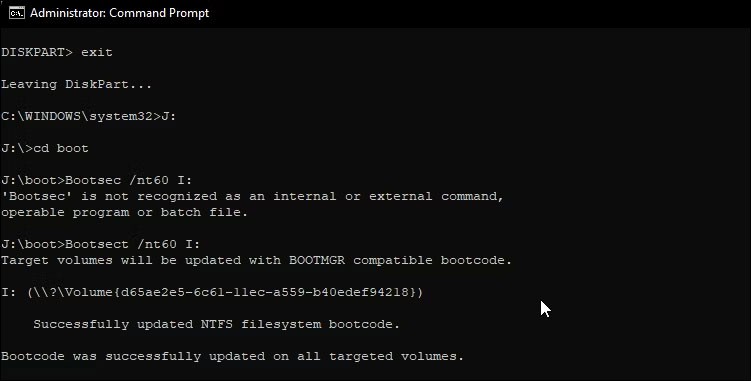
3. ISO가 마운트되면 다음 명령을 입력하여 Diskpart를 시작합니다.
Diskpart4. 다음으로, 사용 가능한 볼륨을 표시하려면 다음 명령을 입력하세요.
List volume5. 이렇게 하면 마운트된 ISO 파일의 드라이브 문자를 확인하는 데 도움이 됩니다. 유형 열에 마운트된 ISO가 DVD-ROM 으로 나열됩니다 . 그리고 Ltr 열에는 해당 권과 관련된 문자가 나열됩니다. 나중에 사용할 ISO 볼륨의 세부 정보를 기록해 두세요.
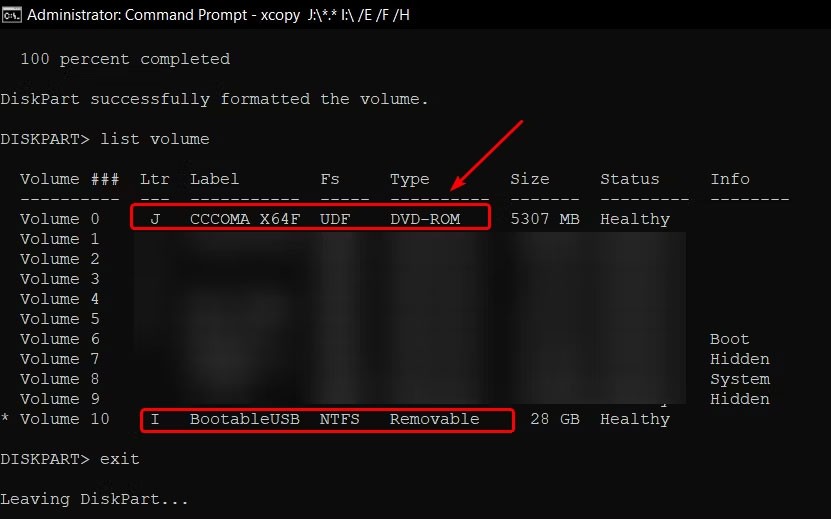
6. 마운트된 ISO에 대한 볼륨 세부 정보를 얻은 후 다음 명령을 입력하여 Diskpart를 종료합니다.
Exit7. 다음으로, 마운트된 ISO 볼륨 문자를 입력하고 Enter를 누릅니다. 예를 들어, 마운트된 ISO 볼륨 문자가 J인 경우 다음 명령을 입력하고 Enter 키를 누릅니다 .
J:8. CD에서 부팅하려면 다음 명령을 입력하세요.
cd boot9. 다음으로, 다음 명령을 입력하여 Bootmgr 호환 마스터 부트 코드를 USB 플래시 드라이브에 적용합니다.
Bootsect /nt60 I:10. 위 명령에서 I를 USB 플래시 드라이브에 연결된 드라이브 문자로 바꾸세요.
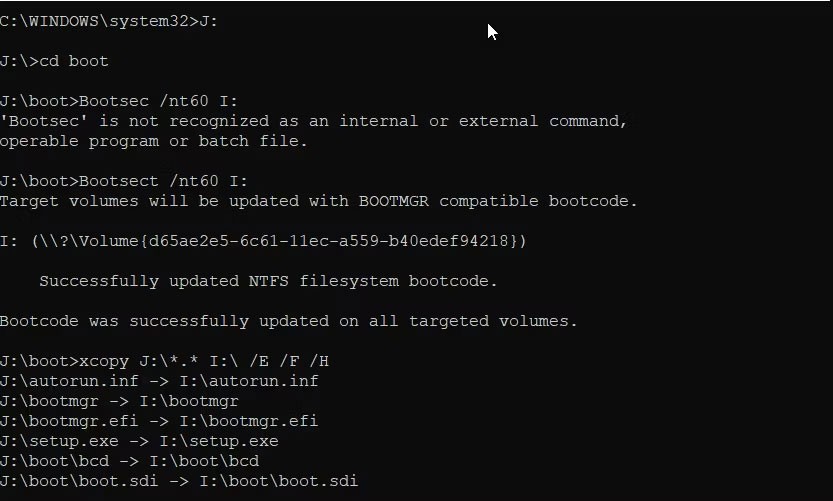
11. 다음으로, 다음 명령을 입력하고 Enter 키를 눌러 Windows 11 시스템 파일을 USB 플래시 드라이브에 복사합니다.
xcopy J:\*.* I:\ /E /F /H12. 위 명령에서 K: 와 I:를 각각 탑재된 ISO 볼륨 과 USB 드라이브 문자 로 바꾸세요 .
13. 이 과정을 완료하는 데 5~10분이 걸릴 수 있습니다. 명령 프롬프트가 멈추는 것은 정상적인 현상이므로 프로세스가 완료될 때까지 기다리세요.
14. 성공하면 파일 복사됨 메시지가 표시됩니다 .
그게 다예요! 이제 USB 부팅을 사용하여 Windows 11을 새로 설치할 수 있습니다.
행운을 빌어요!
아래에서 더 많은 기사를 확인하세요.
VPN이란 무엇이며, VPN의 장단점은 무엇일까요? WebTech360과 함께 VPN의 정의와 이 모델 및 시스템을 업무에 적용하는 방법에 대해 알아보겠습니다.
Windows 보안은 기본적인 바이러스 차단 이상의 기능을 제공합니다. 피싱, 랜섬웨어 차단, 악성 앱 실행 방지 등 다양한 기능을 제공합니다. 하지만 이러한 기능은 여러 겹의 메뉴 뒤에 숨겨져 있어 쉽게 찾을 수 없습니다.
한번 배우고 직접 시도해보면 암호화가 매우 사용하기 쉽고 일상생활에 매우 실용적이라는 걸 알게 될 겁니다.
다음 글에서는 지원 도구인 Recuva Portable을 사용하여 Windows 7에서 삭제된 데이터를 복구하는 기본 방법을 소개합니다. Recuva Portable을 사용하면 편리한 USB에 저장하여 필요할 때마다 사용할 수 있습니다. 이 도구는 작고 간단하며 사용하기 쉬우며 다음과 같은 기능을 제공합니다.
CCleaner는 단 몇 분 만에 중복 파일을 스캔한 후, 어떤 파일을 삭제해도 안전한지 결정할 수 있도록 해줍니다.
Windows 11에서 다운로드 폴더를 C 드라이브에서 다른 드라이브로 이동하면 C 드라이브의 용량을 줄이는 데 도움이 되고 컴퓨터가 더 원활하게 실행되는 데 도움이 됩니다.
이는 Microsoft의 일정이 아닌 사용자의 일정에 따라 업데이트가 이루어지도록 시스템을 강화하고 조정하는 방법입니다.
Windows 파일 탐색기는 파일 보기 방식을 변경할 수 있는 다양한 옵션을 제공합니다. 시스템 보안에 매우 중요한 옵션 중 하나가 기본적으로 비활성화되어 있다는 사실을 모르실 수도 있습니다.
적절한 도구를 사용하면 시스템을 검사하여 시스템에 숨어 있는 스파이웨어, 애드웨어 및 기타 악성 프로그램을 제거할 수 있습니다.
아래는 새 컴퓨터를 설치할 때 권장하는 소프트웨어 목록입니다. 이를 통해 컴퓨터에 가장 필요하고 가장 좋은 애플리케이션을 선택할 수 있습니다!
플래시 드라이브에 전체 운영 체제를 저장하는 것은 특히 노트북이 없는 경우 매우 유용할 수 있습니다. 하지만 이 기능이 Linux 배포판에만 국한된다고 생각하지 마세요. 이제 Windows 설치를 복제해 볼 때입니다.
이러한 서비스 중 몇 가지를 끄면 일상 사용에 영향을 주지 않고도 배터리 수명을 상당히 절약할 수 있습니다.
Ctrl + Z는 Windows에서 매우 자주 사용되는 키 조합입니다. Ctrl + Z를 사용하면 Windows의 모든 영역에서 작업을 실행 취소할 수 있습니다.
단축 URL은 긴 링크를 정리하는 데 편리하지만, 실제 목적지를 숨기는 단점이 있습니다. 악성코드나 피싱을 피하고 싶다면 무작정 링크를 클릭하는 것은 현명한 선택이 아닙니다.
오랜 기다림 끝에 Windows 11의 첫 번째 주요 업데이트가 공식적으로 출시되었습니다.













